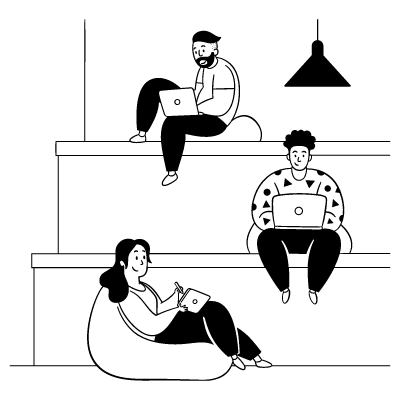Normalerweise wird Software unter Windows in der grafischen Oberfläche über die Systemsteuerung deinstalliert. Als Admin ist der Weg über die CLI (Kommandozeile) manchmal einfacher, oder bei Scripts & Automatisierungswerkzeugen notwendig.
Eine Liste der aktuell auf dem PC installierter Software lässt sich über WMIC auslesen.
wmic product get name,version
Da WMIC von Microsoft mittlerweile EoL ist, müssen wir dies neu mit Powershell durchführen:
Get-Package -ProviderName Programs -IncludeWindowsInstaller
Die Ausgabe lautet auf unserem System wie folgt:
Name Version Source ProviderName
---- ------- ------ ------------
7-Zip 25.01 (x64) 25.01 Programs
Mozilla Firefox (x64 de) 144.0.2 Programs
Mozilla Maintenance Service 144.0.2 Programs
Microsoft Update Health Tools 4.75.0.0 Programs
Update for x64-based Window... 8.94.0.0 Programs
Microsoft Edge 142.0.3595.53 Programs
Windows 11-Installationsass... 1.4.19041.5003 Programs
Die Variante über Powershell wäre:
Get-Package -Name "Mozilla Firefox*" | Uninstall-Package
Dies funktioniert jedoch aktuell nur bei Software, die per MSI installiert wurde.
Deshalb muss uns der Firefox Uninstall Helper dabei unterstützen:
$firefoxPath = "C:\Program Files\Mozilla Firefox\uninstall\helper.exe"
if (Test-Path $firefoxPath) {
Start-Process -FilePath $firefoxPath -ArgumentList "/S" -Wait
Write-Output "Firefox wurde erfolgreich deinstalliert."
} else {
Write-Output "Firefox-Deinstaller nicht gefunden."
}